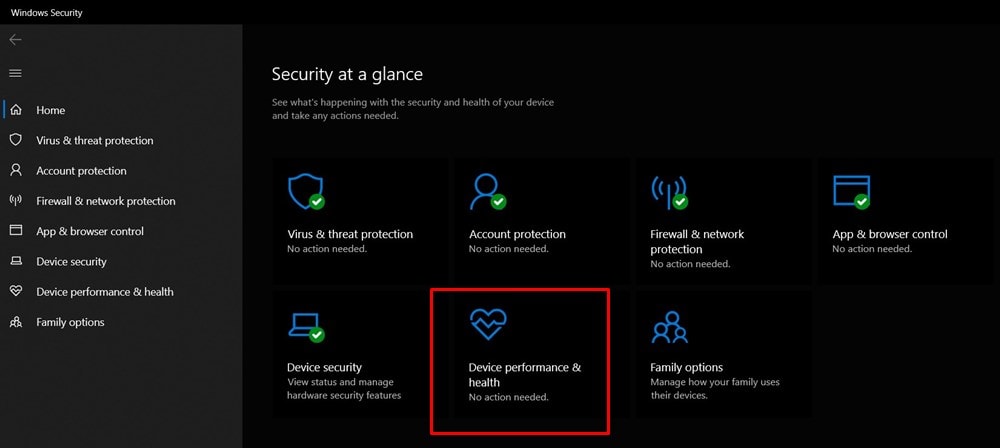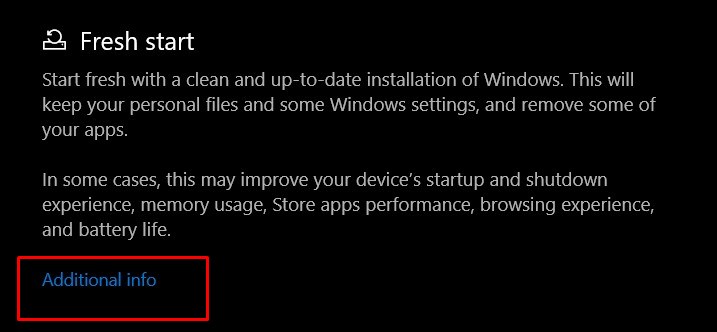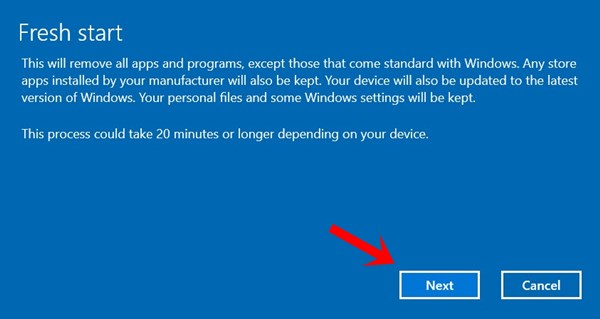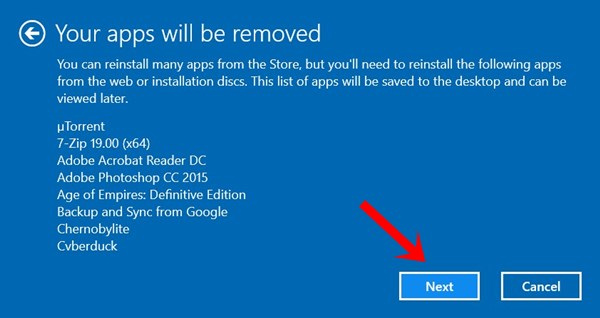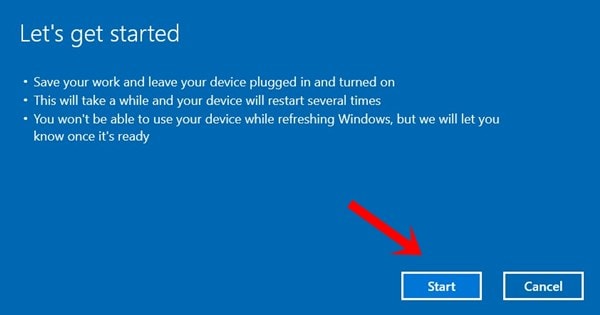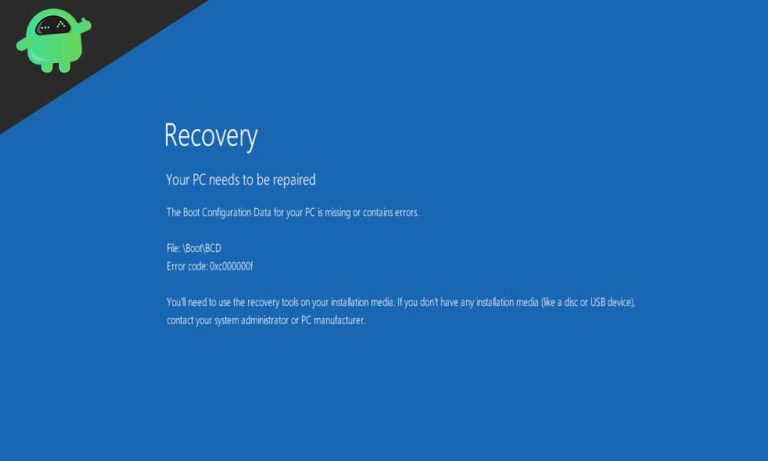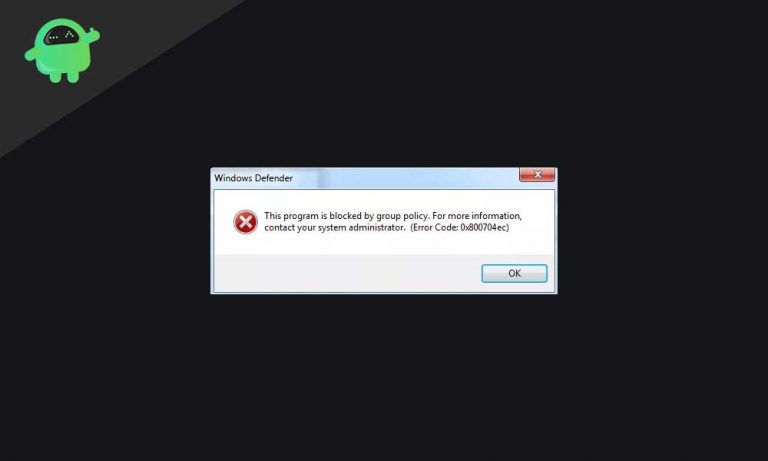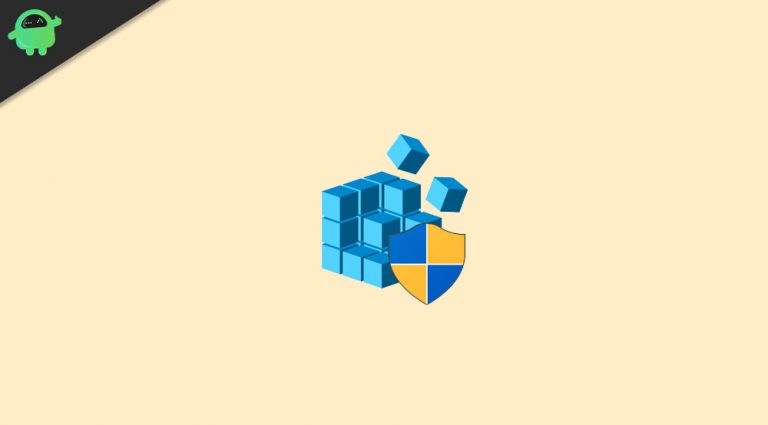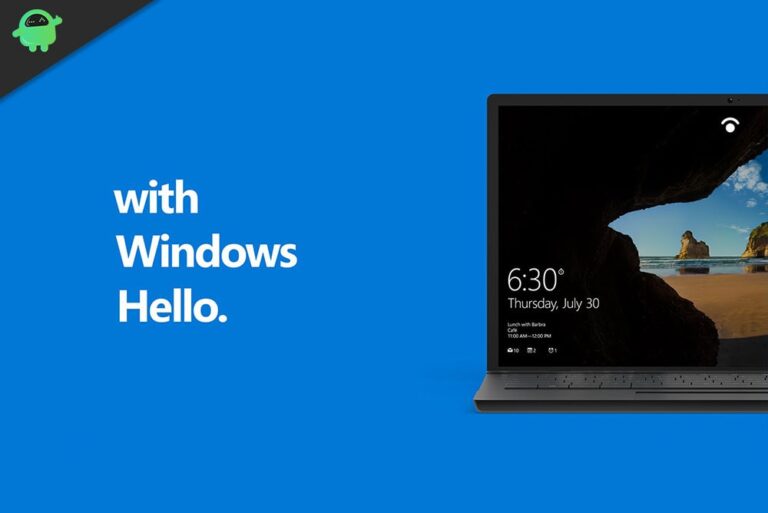Как переустановить Windows 10 без вредоносного ПО
В этом руководстве мы покажем вам, как переустановить Windows 10 без вирусов. Может быть много случаев, когда вы хотите выполнить сброс настроек на вашем ПК. Когда возникает необходимость, пользователи обычно используют функцию Reset Your PC. Хотя он восстанавливает ваш компьютер до заводских настроек по умолчанию, он также возвращает все предустановленные вредоносные программы.
Поскольку производители поставляют свои продукты с кучей ненужных приложений, сброс настроек вернет эти приложения. Тем не менее, в ОС Windows существует довольно изящная функция, которая позволяет выполнить сброс настроек до заводских, но в то же время исключает установку всего лишнего ПО. В этом руководстве мы расскажем вам больше об этой функции и о том, как ее эффективно использовать. Следуйте подробным инструкциям.
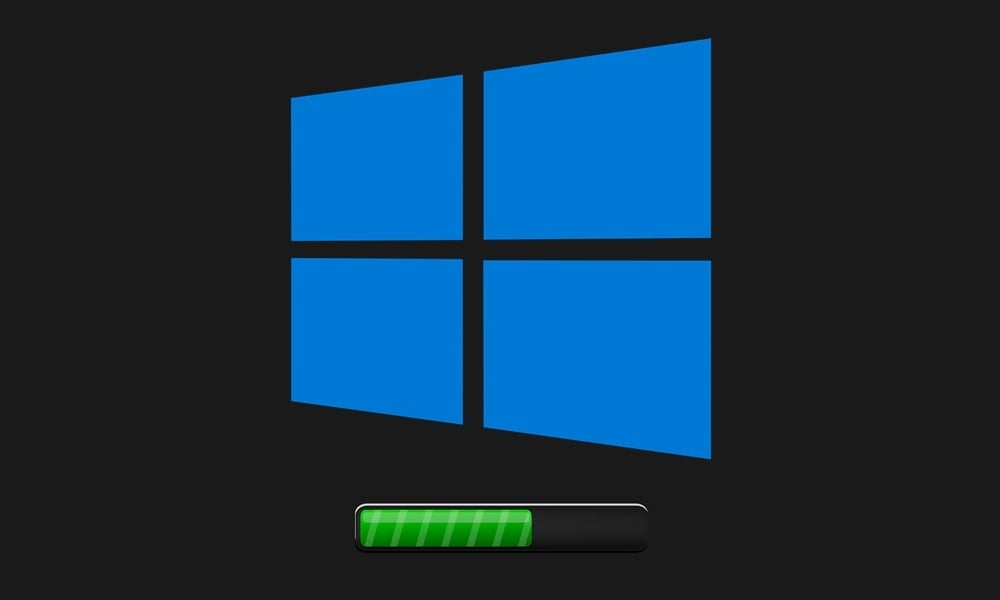
Как переустановить Windows 10 без вредоносного ПО
Используя новую функцию «Новый запуск», теперь вы можете переустановить Windows 10 на свой компьютер без лишнего ПО. Хотя это все еще можно сделать, загрузив установочный носитель Windows 10, а затем создав USB-накопитель или DVD, но требуемых усилий слишком много. С другой стороны, Fresh Start требует всего нескольких щелчков мышью.
Однако у этой функции также есть несколько ограничений. При удалении вредоносного ПО иногда оно может также удалить важное программное обеспечение или драйверы с вашего компьютера. Если это произойдет, вам придется вручную загрузить драйверы с веб-сайта производителя. Или вы также можете обратиться к нашему руководству по резервному копированию и восстановлению драйверов в Windows 10.
Точно так же, если вы используете приложение, для которого требуется ключ продукта или авторизация, убедитесь, что оно связано с вашей учетной записью или вы сохранили его в другом месте. Это необходимо для того, чтобы при следующей установке этого приложения после сброса вы могли вернуть активированный продукт. Наконец, чтобы быть в большей безопасности, вам также следует подумать о резервном копировании всех важных файлов, хранящихся на вашем компьютере. После этого вы можете перейти к переустановке Windows 10 без лишнего ПО.
Как использовать функцию “Новый старт”
- Для начала найдите Безопасность Windows в меню «Пуск».
- Затем перейдите в раздел Производительность и работоспособность устройства.

- Теперь прокрутите вниз и нажмите «Дополнительная информация» в разделе «Новый запуск».

- Нажмите кнопку “Начать работу”. Нажмите ДА в появившейся подсказке UAC.

- Пришло время начать процесс переустановки Windows 10 без вредоносного ПО. Итак, в диалоговом окне «Новый запуск» нажмите «Далее».

- Теперь Windows составит список всех приложений, которые будут удалены с вашего ПК. Просмотрите список и нажмите Далее.

- Наконец, нажмите кнопку «Пуск», чтобы начать процесс. Этот процесс может занять некоторое время, в зависимости от количества удаляемых приложений.

Вот и все. На этом мы завершаем руководство о том, как переустановить Windows 10 без вредоносного ПО. Если у вас есть какие-либо вопросы относительно вышеупомянутых шагов, дайте нам знать в комментариях. В заключение, вот несколько советов и приемов для iPhone, советов и приемов для ПК, а также советов и приемов для Android, которые вам также стоит попробовать.